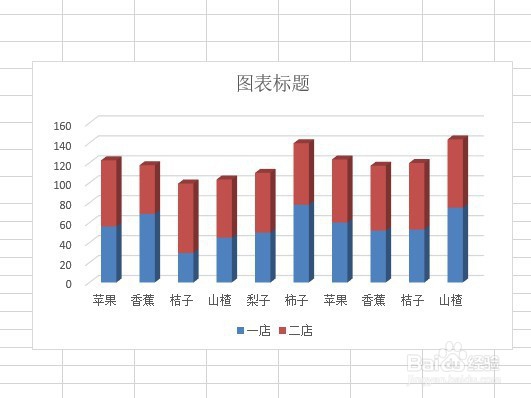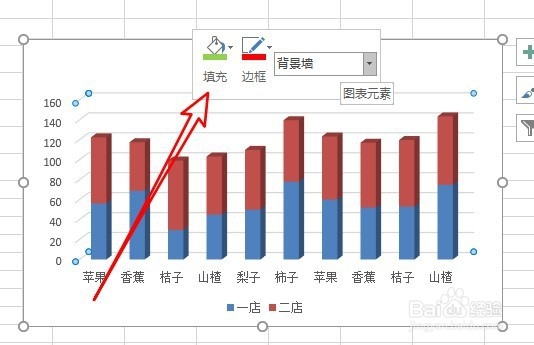excel2019表格怎么样设置图表的背景墙颜色
1、首先在电脑上用excel2019打开要编辑的表格,找到要编辑的图表
2、右键点击该图表,在弹出菜单中点击图表区的下拉按钮。
3、接下来在弹出菜单中选择背景墙的菜单项。
4、然后我们点击快捷工具栏上的“填充”按钮。
5、在弹出的下拉菜单中选择相应的颜色
6、这样我们就可以看到背景颜色已设置好了。
7、总结:1、首先在电脑上用excel2019打开要编辑的表格,找到要编辑的图表2、右键点击该图表,在弹出菜单中盼内溲铫点击图表区的下拉按钮。3、接下来在弹出菜单中选择背景墙的菜单项。4、然后我们点击快捷工具栏上的“填充”按钮。5、在弹出的下拉菜单中选择相应的颜色6、这样我们就可以看到背景颜色已设置好了。
声明:本网站引用、摘录或转载内容仅供网站访问者交流或参考,不代表本站立场,如存在版权或非法内容,请联系站长删除,联系邮箱:site.kefu@qq.com。
阅读量:89
阅读量:80
阅读量:27
阅读量:90
阅读量:87